Aprenda algunas de las prácticas recomendadas para el modelado de malla.
El modelado de malla, gracias a sus funciones de modelado mejoradas, ofrece la posibilidad de crear diseños más fluidos y con una forma más libre. Tenga en cuenta estos consejos a la hora de trabajar con objetos de malla.
Modele una malla antes de suavizarla.
El modelado de malla es una potente técnica de diseño, aunque unos niveles de suavizado altos podrían aumentar la complejidad y afectar el rendimiento. Para trabajar con mayor eficiencia, complete las operaciones como la edición con gizmos, la extrusión y la división de caras en los objetos de malla antes de suavizarlos. (Es decir, su nivel de suavizado es 0).
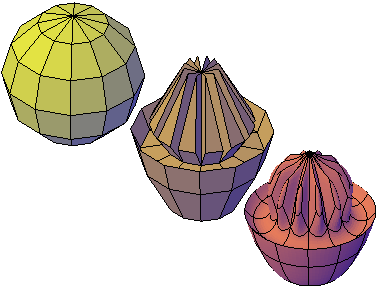
esfera de malla modelada por medio de edición con pinzamientos y suavizada a continuación
Si lo desea, puede cambiar entre los distintos niveles de suavizado rápidamente desde la paleta Propiedades para obtener una vista preliminar del efecto de las actividades realizadas en la malla suavizada.
Refine o divida una cara en lugar de refinar toda la malla.
El refinado es una potente técnica de subdivisión de caras. Sin embargo, al aumentar el número de caras, se añade complejidad al modelo. Además, si se refina todo un objeto de malla, el nivel de suavizado base se restablecerá a 0. Este cambio puede dar como resultado una rejilla densa que ya no se podría simplificar. Para obtener mejores resultados, evite refinar el objeto y refine o divida sólo las caras individuales que requieran un modelado más detallado.
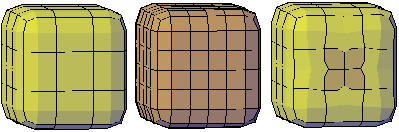
caja de malla, caja de malla refinada y caja de malla con una cara refinada
Si se refinan caras individuales, no se restablecerá el nivel de suavizado del objeto.
Pliegue las aristas para evitar que se distorsionen los límites al suavizar la malla.
Las aristas plegadas pueden configurarse para que mantengan su nitidez, independientemente del nivel de suavizado de la malla. Puede que también necesite plegar las aristas de las caras circundantes para obtener el resultado deseado.
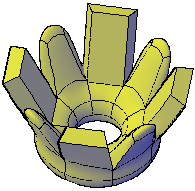
caras extruidas en un toroide de malla, plegadas y sin plegar
Si el plegado se establece en Siempre, éste mantendrá su nitidez después de cualquier operación de suavizado. Si se establece un valor de pliegue, la arista plegada se suavizará más en el nivel de suavizado equivalente.
Utilice gizmos para modelar caras, aristas y vértices.
Los gizmos Desplazar 3D, Girar 3D y Escala 3D pueden utilizarse para modificar objetos de malla enteros o subobjetos específicos.
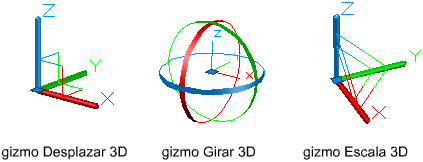
Por ejemplo, es posible girar una cara individual y ajustar su escala con los gizmos Desplazar 3D, Girar 3D y Escala 3D.
Puesto que restringen las modificaciones de acuerdo con un eje o plano especificado, los gizmos permiten evitar resultados inesperados. El gizmo por defecto aparece cada vez que el usuario selecciona un objeto en una vista que utiliza un estilo visual 3D. (También es posible suprimir esta visualización). Por tanto, no es necesario iniciar los comandos DESPLAZA3D, ROTACION3D o ESCALA3D para iniciar estas actividades. Basta con seleccionar un objeto.
Cuando hay un gizmo seleccionado, se puede utilizar el menú contextual para cambiar el tipo de gizmo.
Utilice los filtros de selección de subobjetos para limitar el número de candidatos a selección.
En una malla suavizada, puede resultar difícil seleccionar un subobjeto si no se activa la selección de subobjetos (menú contextual). Si se especifica que el conjunto de selección se limita a caras, aristas, vértices, o incluso subobjetos de historial de sólido, se puede restringir el tipo de subobjeto que estará disponible para ser seleccionado.
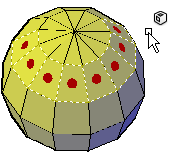
caras de malla seleccionadas con el filtro de selección de subobjetos activado
Este filtro puede ser de gran ayuda a la hora de seleccionar vértices de malla, los cuales no se resaltan al pasar el cursor sobre ellos.
Para seleccionar todo el objeto de malla, desactive los filtros de selección de subobjetos.
Modele extruyendo caras.
La diferencia principal entre la edición con gizmos y la edición por extrusión se encuentra en la manera en que se modifica la cara. Al editar con gizmos, si se selecciona y se arrastra un conjunto de caras, las caras adyacentes se estirarán para adaptarse a la modificación. Al suavizar el objeto, las caras adyacentes se adaptarán a la nueva ubicación de la cara.
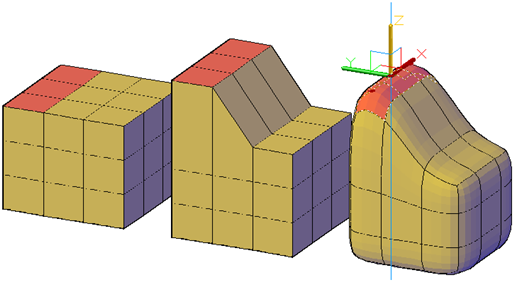
caras de malla extendidas con el gizmo Desplazar 3D
Sin embargo, si se extruye la malla, se insertarán caras adicionales para cerrar el hueco entre la cara extruida y su superficie original. Con la extrusión de malla, es posible especificar si las caras adyacentes se extruyen como una unidad (unidas) o por separado (sin unirse).
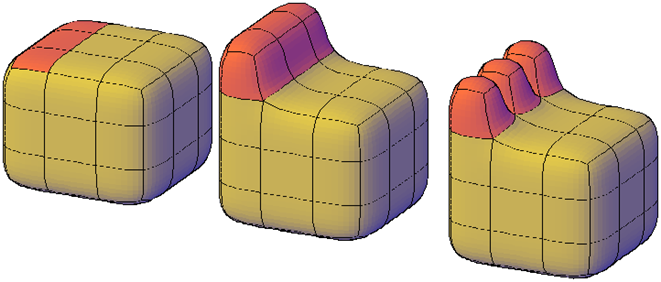
caras de malla extruidas y suavizadas a continuación
Si está trabajando con un objeto que todavía no se ha suavizado, intente suavizarlo poco a poco para ver cómo afectará a la extrusión.
Convierta la malla en superficies y sólidos 3D.
El modelado de malla es una técnica potente, pero no es capaz de hacer todo lo que el modelado de sólidos puede hacer. Si necesita editar objetos de malla por medio de intersecciones, sustracciones o uniones, deberá convertir una malla en una superficie o un sólido 3D. Del mismo modo, si necesita aplicar pliegues o suavizado a una superficie o un sólido 3D, puede convertir estos en una malla.
Tenga en cuenta que no todas las conversiones son completamente fieles a la forma del objeto original. Intente evitar cambiar de tipo de objeto más de una vez, si es posible. Si la conversión da al objeto una forma inaceptable, deshaga la conversión y vuelva a intentar la operación con otros parámetros.
El cuadro de diálogo Opciones de triangulación de malla (OPCIONESMALLA) controla el suavizado y la forma de las caras de las superficies o los sólidos 3D que se convierten en mallas. A pesar de que es posible convertir un objeto en una malla sin abrir este cuadro de diálogo (SUAVIZARMALLA), resulta más fácil experimentar con los distintos parámetros de conversión si la operación de conversión se inicia desde el cuadro de diálogo.
La variable de sistema MESHSMOOTHCONVERT establece si los objetos de malla que se convierten en superficies o sólidos 3D deben suavizarse o facetarse, y si sus caras coplanares deben optimizarse (fusionarse).
A la hora de convertir malla no primitiva en objetos sólidos, puede que se encuentre con algunos problemas, los cuales pueden deberse a:
- Hay huecos en la malla. Si hay huecos en la malla, a veces es posible cerrarlos suavizando esta o refinando las caras adyacentes al hueco.

toroide de malla que se ha girado utilizando Girar 3D en diferentes niveles de suavizado
También es posible cerrar agujeros mediante TAPAMALLA.
En algunos casos, los resultados pueden mejorarse utilizando la aceleración de hardware para mejorar el sistema de gráficos.
- Las caras de malla se intersecan. Tenga mucho cuidado y evite crear autointersecciones al desplazar o girar subobjetos o cambiar su escala. (Las autointersecciones se crean al hacer que una o más caras se crucen o intersequen con otras caras dentro del mismo modelo de malla). Observe la malla desde varios puntos de vista para asegurarse de haber creado un modelo viable.
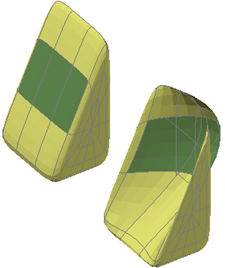
cuña de malla cuyas caras frontales se han arrastrado más allá de las caras traseras
Los objetos de malla que no se pueden convertir en sólidos normalmente pueden convertirse en superficies.
No fusione las caras que envuelvan una esquina
Cuando se fusionan las caras, es posible crear una configuración de malla en la que la cara fusionada envuelve una esquina. Si una cara resultante tiene un vértice con dos aristas y dos caras, no será posible convertir la malla en un objeto sólido 3D suavizado.
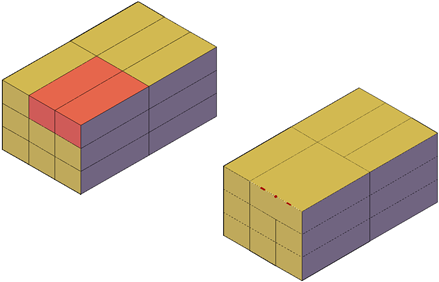
Este problema puede solucionarse convirtiendo la malla en un sólido facetado en lugar de un sólido suavizado. Además, tal vez sea posible reparar el problema mediante la división de las caras adyacentes, comenzando en el vértice compartido (DIVIDIRMALLA).